LINEの新機能を一足早く試せるlabs(ラボ)の使い方
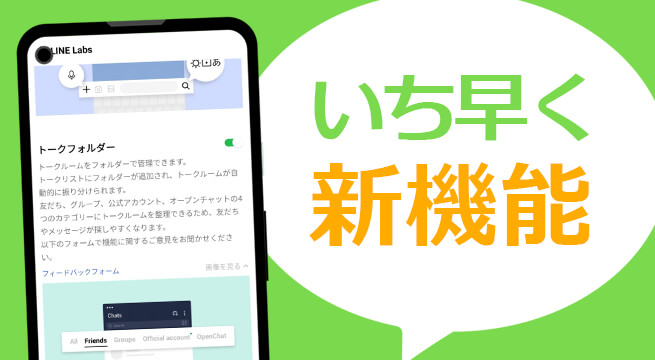
記事内にPR・広告が含まれる場合があります
今回は LINE アプリの新機能を他人よりも一足早く試す方法をご紹介していきます。便利な機能を早く使うことができるのでぜひお試しになってみてください。
なお YouTube の新機能を早く試す方法は下記ページでご紹介しておりますので、興味がある方はご覧ください。
LINE アプリでは新機能を正式にリリースする前に、Labs(ラボ)というサービスから実際に新機能を使用し試すことができる設定があります。
一部のユーザーに先行で試してもらうことで、改善点や問題点があれば改善してからリリースすることができますし、ユーザーからのフィードバックによっては正式リリースされない可能性もあります。
広 告
LINE Labs で新機能を使う手順
では新機能を使うための手順をご紹介していきます。
- LINE アプリの[ホーム]を開き、[設定(歯車アイコン)]を選択します。
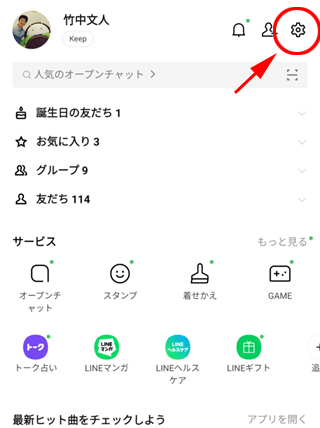
- 画面下部までスクロールをしていくと[LINE Labs]という項目があるので選択してください。
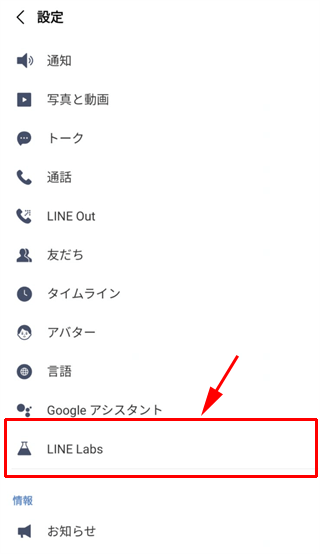
- この画面で表示されているものが、現時点で試すことができる新機能です。なお Android と iOS では試せる機能が異なる可能性もあります。
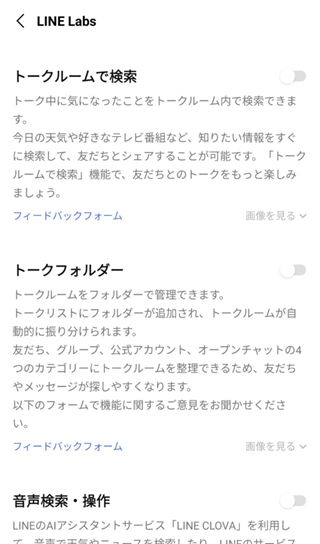
- [画像を見る]をタップすると画像が表示され、どのような機能なのかイメージしやすくなると思います。
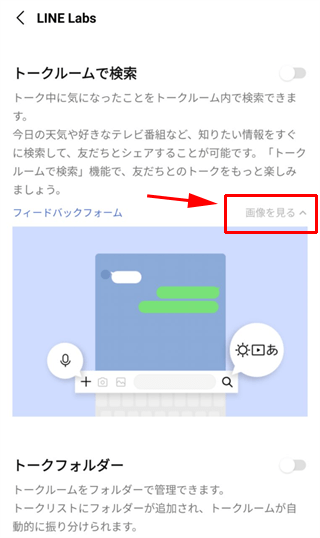
- 使用してみたい機能があればオンにしてください。今回は現時点で使用可能な[トークフォルダー]を使用してみます。
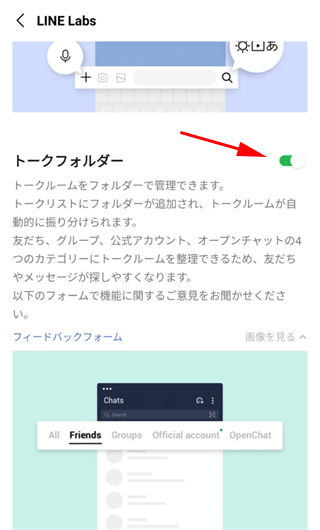
- オンにしたら有効になるので、実際にその機能が使えるか確認してみてください。トークの画面でフォルダー分けされているのが確認できました。友だちとの1対1でのトークとグループトーク、公式アカウントを分けて表示させれるので便利です。
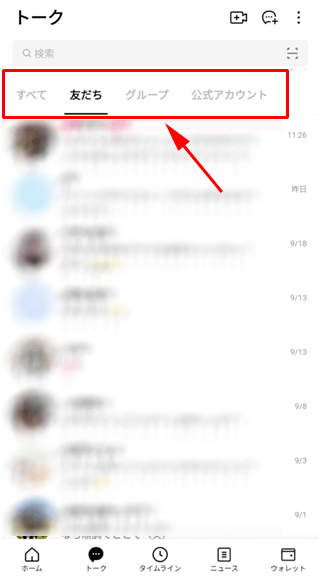
Labs の新機能の使用をやめる
新機能の使用をやめたい場合は、[LINE Labs]からオフにするだけです。また予告なく Labs から削除され機能が使えなくなることもあります。
![生活に役立つネタを!iscle[イズクル]](https://www.iscle.com/image/toplogo.svg)


